Gmail è il servizio di posta elettronica più diffuso al mondo, con oltre 4,2 miliardi di utenti attivi. Nonostante la sua popolarità, molti utilizzatori non sfruttano appieno tutte le potenzialità che questa piattaforma offre. È facile perdersi tra le numerose funzionalità nascoste, ma conoscere alcuni trucchi avanzati può trasformare il modo in cui gestiamo le nostre e-mail quotidianamente. Ecco 8 incredibili trucchi di Gmail da non perdere che ti aiuteranno a diventare un vero “Maestro Jedi” della posta elettronica.
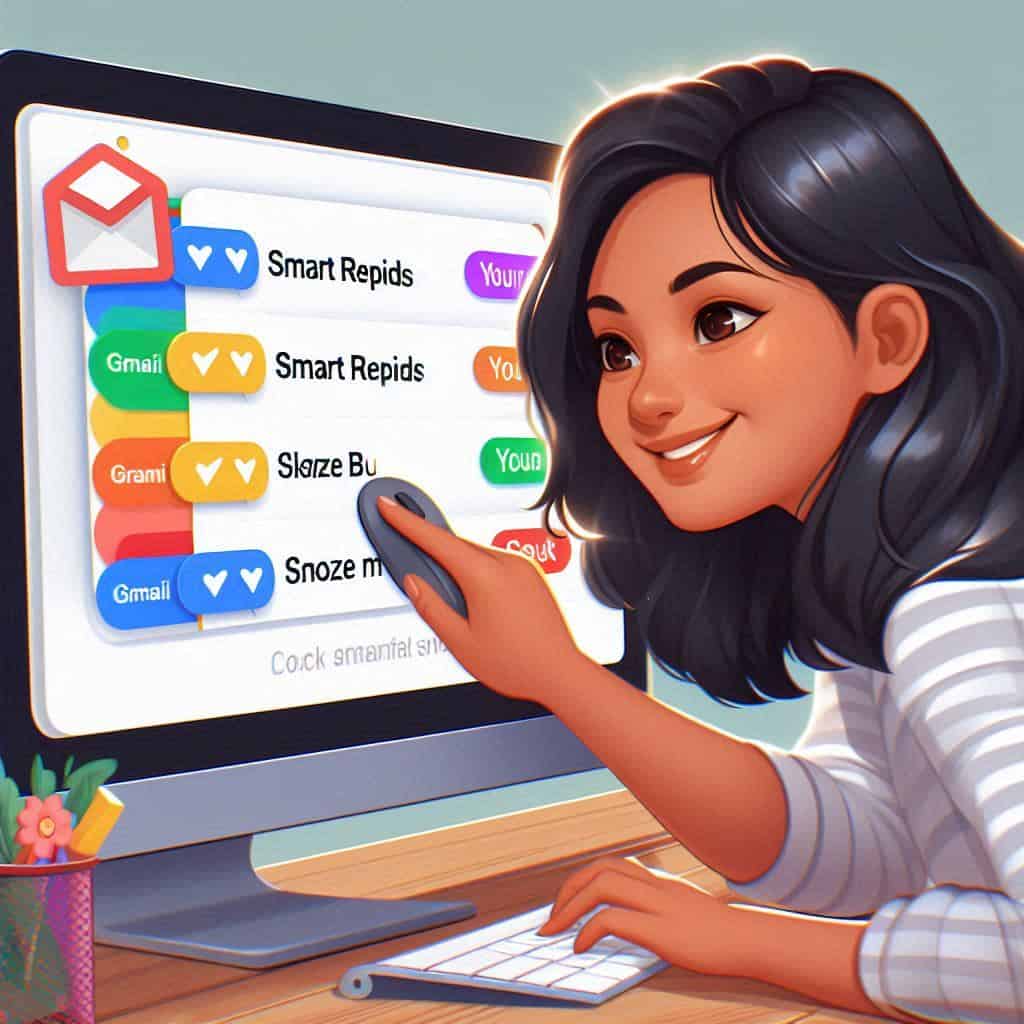
1. Personalizzare etichette e filtri
Uno dei primi passi per trasformare la tua esperienza su Gmail è l’uso efficace di etichette e filtri. Le etichette permettono di organizzare i messaggi in modo che siano facili da trovare e gestire. Puoi creare etichette per clienti, progetti, eventi o qualsiasi altra categoria che ti aiuti a mantenere la tua casella di posta ordinata.
I filtri sono strumenti potenti che ti permettono di automatizzare l’organizzazione delle e-mail. Puoi configurare Gmail per etichettare automaticamente le e-mail in arrivo, archiviarle, contrassegnarle come importanti o persino inoltrarle a un altro account. Questo ti risparmia il fastidio di dover cercare manualmente tra centinaia di messaggi.
| Funzione | Descrizione |
|---|---|
| Etichette | Organizza le e-mail in categorie personalizzate |
| Filtri | Automatizza la gestione delle e-mail in base a criteri specifici |
| Cartelle Spam | Raccoglie tutte le e-mail indesiderate in una posizione separata |
Un buon uso di queste funzionalità può ridurre significativamente il tempo speso nella gestione della posta e aumentare la tua produttività.
2. Visualizzare l’icona dei messaggi non letti
Uno dei problemi più comuni per gli utenti di Gmail è il monitoraggio dei messaggi non letti. Spesso ci si ritrova a dover aprire Gmail solo per verificare se ci sono nuove e-mail. Per semplificare questa operazione, è possibile attivare la visualizzazione dell’icona dei messaggi non letti. Questa funzione mostra il numero di e-mail non lette direttamente sull’icona di Gmail nella barra delle schede del browser.
Attivare questa funzione è semplice: basta andare nelle impostazioni avanzate di Gmail su desktop e selezionare l’opzione per la visualizzazione dei messaggi non letti. Una volta attivata, potrai sempre sapere quanti messaggi non letti hai senza dover aprire la casella di posta.
3. Attivare la casella di posta prioritaria
Non tutte le e-mail sono uguali. Alcune sono urgenti e richiedono un’azione immediata, mentre altre possono essere tranquillamente ignorate. Gmail offre una funzione chiamata Casella di Posta Prioritaria che consente di mettere in evidenza le e-mail più importanti, separandole da quelle meno rilevanti.
Per attivare la Casella di Posta Prioritaria, basta andare nelle impostazioni di Gmail, selezionare Tipo di posta in arrivo e scegliere Posta Prioritaria. Gmail organizzerà automaticamente i messaggi in gruppi come “Importanti e non letti” o “Contrassegnati con una stella”, facilitando così l’accesso rapido alle e-mail che contano di più.
| Gruppo | Descrizione |
|---|---|
| Importanti e non letti | Mostra prima le e-mail che Gmail considera più rilevanti |
| Contrassegnati con una stella | Raggruppa tutte le e-mail che hai evidenziato come importanti |
| Posta indesiderata | Mantiene le e-mail meno importanti in fondo alla lista |
Personalizzare questi gruppi ti permette di avere un controllo maggiore sulle tue e-mail, assicurandoti di non perdere mai un messaggio importante.
4. Sfruttare le scorciatoie da tastiera
Un trucco che può fare una grande differenza nella tua produttività su Gmail è l’uso delle scorciatoie da tastiera. Queste ti permettono di navigare, rispondere, archiviare e gestire le e-mail senza mai dover utilizzare il mouse. Gmail dispone di numerose scorciatoie che possono semplificare enormemente la tua esperienza utente.
Alcune delle scorciatoie più utili includono:
- C per comporre un nuovo messaggio.
- E per archiviare i messaggi.
- K per spostarsi ai messaggi successivi.
- J per tornare ai messaggi precedenti.
- A per rispondere a tutti i destinatari di una e-mail.
- R per rispondere al mittente di una e-mail.
Per abilitare le scorciatoie da tastiera, vai nelle impostazioni di Gmail, seleziona la scheda Generali e attiva le Scorciatoie da tastiera. Imparare queste combinazioni ti permetterà di gestire la posta elettronica alla velocità della luce, migliorando notevolmente la tua efficienza.
5. Utilizzare modelli per risposte rapide
Se ti trovi spesso a rispondere alle stesse domande o a inviare e-mail simili, i Modelli di Gmail possono farti risparmiare molto tempo. Questa funzione ti consente di salvare e riutilizzare i testi delle e-mail, evitando di doverli riscrivere ogni volta.
Per creare un modello, componi un’e-mail come faresti normalmente, poi salva il testo come Modello. Quando avrai bisogno di utilizzarlo di nuovo, basterà recuperarlo dalla sezione Modelli nelle opzioni di Gmail. Questa funzione è particolarmente utile per le risposte standardizzate, come conferme di appuntamenti o risposte a domande frequenti.
Inoltre, i modelli possono essere utilizzati anche su Google Docs. Basta digitare il simbolo @ in un documento e selezionare Bozza e-mail dal menu che appare. Questo ti permette di comporre e inviare e-mail direttamente da Google Docs, semplificando ulteriormente il flusso di lavoro.
6. Accedere a Gmail offline
Un’altra funzione poco conosciuta ma estremamente utile è Gmail Offline. Questa opzione ti permette di continuare a utilizzare Gmail anche quando non hai accesso a una connessione Internet. Puoi leggere e rispondere alle e-mail, archiviare messaggi e persino cercare tra le tue e-mail archiviate, il tutto senza bisogno di essere connesso.
Per attivare Gmail Offline, vai nelle impostazioni di Gmail, seleziona la scheda Offline e abilita l’opzione. Una volta fatto questo, Google scaricherà una copia dei tuoi dati sul dispositivo, permettendoti di accedere alla posta in qualsiasi momento.
| Funzione | Descrizione |
|---|---|
| Gmail Offline | Consente di gestire la posta elettronica senza connessione a Internet |
| Archiviazione messaggi | Salva le e-mail localmente per un accesso rapido e sicuro |
| Ricerca offline | Permette di cercare e-mail anche quando non sei online |
Questa funzione è particolarmente utile per chi viaggia spesso o si trova in aree con connessioni Internet instabili.
7. Utilizzare la funzione di scrittura intelligente
Gmail ha integrato una funzione chiamata Scrittura Intelligente che rende la composizione delle e-mail più veloce e precisa. Questa tecnologia predittiva suggerisce automaticamente frasi e completamenti di testo basati sul contesto della tua e-mail, aiutandoti a scrivere in modo più efficiente.
Per attivare la Scrittura Intelligente, vai nelle impostazioni di Gmail, seleziona la scheda Generali e abilita i Suggerimenti di Scrittura Intelligente. Questa funzione non solo ti fa risparmiare tempo, ma ti aiuta anche a mantenere un tono coerente nelle tue comunicazioni.
8. Abilitare l’annullamento dell’invio
Quante volte ti è capitato di premere “Invia” e accorgerti subito dopo di un errore o di un’informazione mancante? La funzione Annulla Invio di Gmail può salvarti in queste situazioni. Questa opzione ti dà la possibilità di annullare l’invio di un’e-mail entro un periodo di tempo prestabilito.
Per attivare l’Annulla Invio, vai nelle impostazioni di Gmail, seleziona la scheda Generali e imposta il tempo di annullamento a 30 secondi. Questo ti darà un margine sufficiente per rivedere il messaggio e decidere se annullarne l’invio.
| Funzione | Descrizione |
|---|---|
| Annulla Invio | Consente di annullare l’invio di un’e-mail entro un periodo di tempo definito |
| Tempo di Annullamento | Imposta il limite di tempo per annullare l’invio (fino a 30 secondi) |
Questa funzione può essere un vero salvavita, soprattutto in situazioni in cui è essenziale inviare messaggi impeccabili.
In sintesi, con questi 8 incredibili trucchi di Gmail da non perdere, potrai trasformare completamente la tua esperienza di gestione della posta elettronica. Da una migliore organizzazione alla maggiore efficienza nella composizione dei messaggi, ogni trucco ti avvicina un passo di più a diventare un vero esperto di Gmail. Provali oggi stesso e rivoluziona il tuo modo di gestire le e-mail!
4o



